プレイヤーは CS2 ゲームでさまざまな興味深いゲームプレイを体験できます。ただし、プレイヤーがマスターになるために進歩したい場合は、CS2 でリアルタイム FPS フレーム番号を設定する 3 つの方法も理解する必要があります。 Source Code Network の編集者がここで戦略の紹介をお届けします。

方法 1: Steam 設定で CS2 フレーム レートを表示する
Steamの設定を開き、「ゲーム内」-「ゲーム内のフレームレート表示」を見つけます。
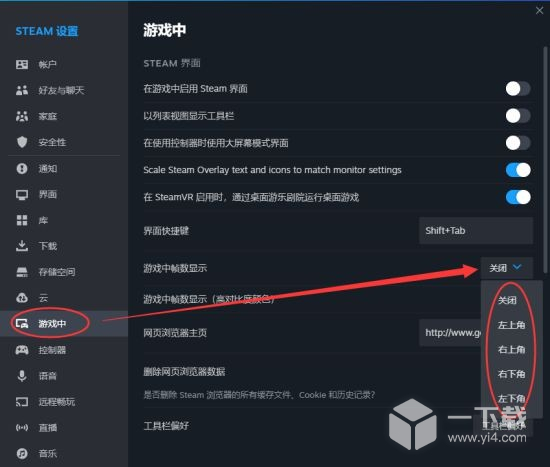
表示したい場所を選択し、設定を終了してゲームを開くとフレーム番号が表示されます。
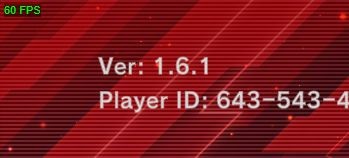
方法 2: グラフィックス カードが CS2 フレーム番号を表示する
ここでは、N カードを例に挙げます。ALT+Z キーを押して GEFORCE EXPERIENCE インターフェイスを開き、右側のパフォーマンスをクリックします。
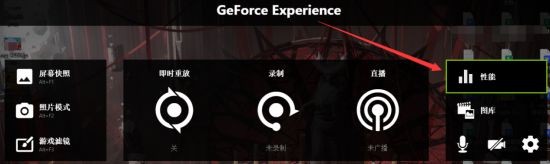
インターフェイスが開いたら、ギア設定ボタンをクリックします。
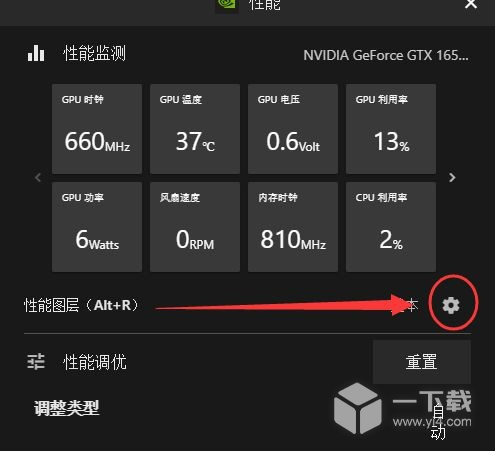
HUDレイアウトで表示位置を選択し、「1秒あたりのフレーム数」にチェックを入れます。
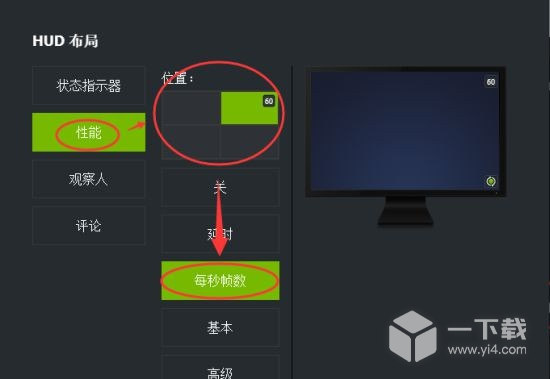
その後、ゲームに切り替えると表示されます。 Alt+R キーの組み合わせを押すと、非表示をすばやく切り替えることができます。
方法3. CS2内蔵のFPSフレーム数表示
上記の 2 つの方法は、すべてのプレイヤーが使用できるわけではありません。CS2 では、まず CS2 ゲーム コンソールを有効にします。
1. ゲーム設定を選択し、「ゲーム」タブをクリックします。
2. 「開発者コンソールを有効にする(~)」設定が表示されます。
3. 設定の横にあるドロップダウン メニューをクリックし、[はい] を選択します。
4. ~ または ` キー (キーボードの左上隅にある Esc キーの下) を押すと、コンソールにアクセスできるようになります。
次に、ゲーム内で ~ または ` キーを押してコンソールを表示し、次のように入力します。
cl_showfps 1: フレーム番号の表示です。
cq_netgraph 1: このコマンドは情報の表示を遅らせます。
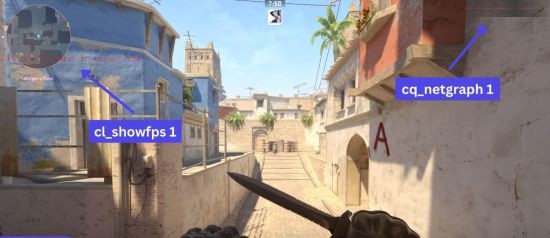
現在、CSGO では FPS フレーム番号の表示位置を調整するコマンドは利用できません。上の図からわかるように、フレーム番号をオンにするとマップがブロックされるため、自分で選択できます。
このガイドを読んだ後、すべてのユーザーは、CS2 ゲームをプレイするのは難しくないと思います。そうすれば、ソース コード ネットワークにもっと注意を払うことができます。ゲームマスターをステップバイステップで。